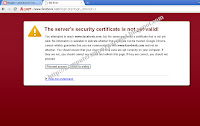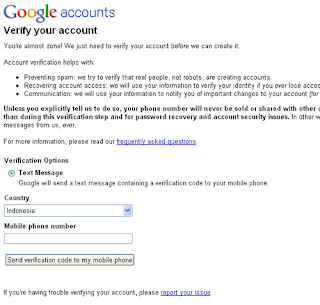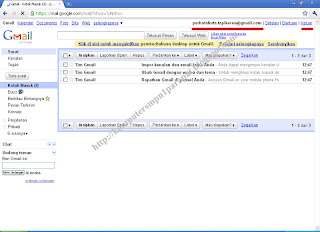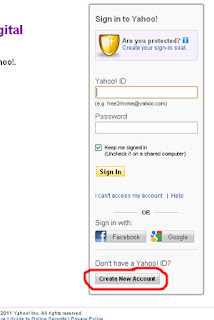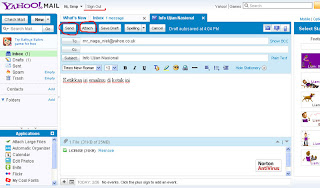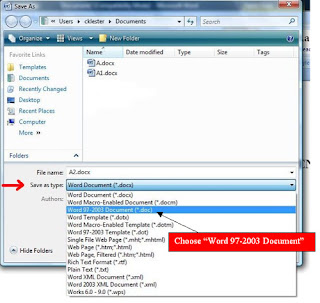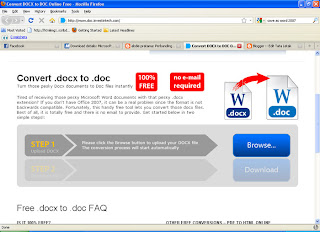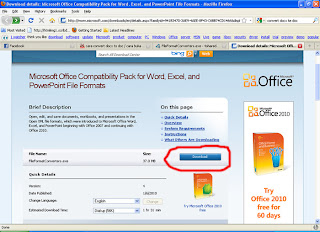Bermain game (salah satunya adalah game Online) adalah salah satu media hiburan tuk menghilangkan kepenatan. Jadi sebenarnya game itu mempunyai nilai positif asalkan dapat terkontrol dengan baik. Yang jadi permasalahan adalah ketika kita lepas kontrol atau kecanduan. Awalnya kitalah yg mengontrol game tersebut. tetapi begitu game tsb menjadi candu, semuanya jadi terbalik... game tersebut yang mengontrol kehidupan kita.
Margaretha Soleman, M.Si, Psi menuliskan dampak buruk secara sosial, psikis, dan fisik dari kecanduan bermain game online dan cara-cara penyembuhannya.
SECARA SOSIAL:
- Hubungan dengan teman, keluarga jadi renggang karena waktu bersama mereka menjadi jauh berkurang.
- Pergaulan kita hanya di game on line saja, sehingga membuat para pecandu game online jadi terisolir dari teman-teman dan lingkungan pergaulan nyata.
- Ketrampilan sosial berkurang, sehingga semakin merasa sulit berhubungan dengan orang lain.
- Perilaku jadi kasar dan agresif karena terpengaruh oleh apa yang kita lihat dan mainkan di game online.
SECARA PSIKIS:
- Pikiran kita jadi terus menerus memikirkan game yang sedang kita mainkan.
- Kita jadi sulit konsentrasi terhadap studi, pekerjaan, sering bolos atau menghindari pekerjaan.
- Membuat kita jadi cuek, acuh tak acuh, kurang peduli terhadap hal-hal yang terjadi di sekeliling kita.
- Melakukan apa pun demi bisa bermain game, seperti berbohong, mencuri uang, dll.
- Terbiasa hanya berinteraksi satu arah dengan komputer membuat kita jadi tertutup, sulit mengekspresikan diri ketika berada di lingkungan nyata.
SECARA fISIK:
- Terkena paparan cahaya radiasi komputer dapat merusak saraf mata dan otak
- Kesehatan jantung menurun akibat bergadang 24 jam bermain game online. Ginjal dan lambung juga terpengaruh akibat banyak duduk, kurang minum, lupa makan karena keasyikan main.
- Berat badan menurun karena lupa makan, atau bisa juga bertambah karena banyak ngemil dan kurang olahraga
- Mudah lelah ketika melakukan aktivitas fisik, kesehatan tubuh menurun akibat kurang olahraga. Yang paling parah adalah dapat mengakibatkan kematian. (Sumber : Bahana)
Cara menyembuhkan para pecandu game online.
Kecanduan game hampir sama dengan kecanduan Narkoba. Unsur yang paling penting adalah niat, kebulatan tekad dan kontrol diri untuk dapat terlepas dari kecanduan game online dan kembali menata kehidupan yang terganggu akibat kecanduan itu.
Setelah ada niat, kita pun perlu mengakui bahwa kita tidak berdaya melawan keingian untuk bermain dan mengakui bahwa hidup kita jadi tidak terarah dan tidak teratur akibat game online itu.
Berdoa, minta pertolongan dan kekuatan Tuhan untuk dapat lepas dari kecanduan ini.
Buatlah daftar alasan mengapa ingin menghentikan kecanduan game on-line. Kita dapat bertanya ke keluarga atau teman dekat untuk membantu kita melengkapi daftar itu. Tempelkan daftar ini di tempat yang mudah dilihat oleh kita untuk membantu menguatkan komitmen kita.
Buatlah rencana kapan kita mau berhenti sepenuhnya. Kontrol diri sangat penting dalam hal ini. Kurangi secara bertahap frekuensi bermain game online.
Tuliskan keuntungan yang dirasakan selama mengurangi dan membatasi bermain game online. Cobalah cari kesibukan lain, misalnya main music, olah raga (fitness, basket, sepak bola, renang, naik sepeda, karate, dll) atau mengikuti kegiatan kegiatan pecinta alam.